ዝርዝር ሁኔታ:
- ደረጃ 1 ብሌንደርን ማውረድ
- ደረጃ 2 - በይነገጽ
- ደረጃ 3 - መሠረታዊ - 1 - ሜሽ ዕቃዎች
- ደረጃ 4 - መሰረታዊ - 2 - የአርትዕ ሁናቴ
- ደረጃ 5 የነገር ሞድ COLOR
- ደረጃ 6 - የእርስዎን ነገር መስጠት
- ደረጃ 7 - መመዝገቢያዎች
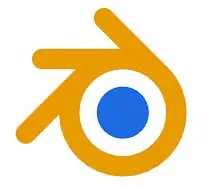
ቪዲዮ: የብሌንደር መሰረታዊ ነገሮች - 7 ደረጃዎች

2024 ደራሲ ደራሲ: John Day | [email protected]. ለመጨረሻ ጊዜ የተሻሻለው: 2024-01-30 07:32
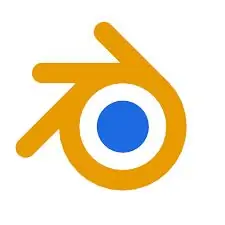
ሰላም ለሁላችሁ! የነፃውን የ 3 ዲ አምሳያ ሶፍትዌር BLENDER 3 ዲ መሰረታዊን የሚሸፍን አዲስ አስተማሪ አምጥቻለሁ።
ደህና ፣ ብዙዎ እኔ የምናገረው በወጥ ቤትዎ ውስጥ ስለሚጠቀሙት ማደባለቅ ነው ፣ ግን ይህ መንገድ የተሻለ ነው። የፈጠራ ችሎታዎን እንዲያስቡ እና እንዲለቁ ያደርግዎታል ፣ እና በጣም ጥሩው ክፍል “ነፃ ነው!” ነው።
ብዙ የትርፍ ጊዜ ማሳለፊያዎች እና አርቲስቶች BLENDER 3D ን ይጠቀማሉ። ምስሎችን ፣ እነማዎችን (አጫጭር ፊልሞችን) ፣ ማስታወቂያዎችን ፣ ቪዲዮ አርትዕን ፣ ሞዴሊንግን ፣ ወዘተ ለመሥራት ያገለግላል።
እንደ Autodesk MAYA ፣ Autodesk 3DS MAX ፣ Z Brush እና Cinema 4D ያሉ ሌሎች ብዙ ሶፍትዌሮች አሉ ፣ ግን ብሌንደር 3 ዲ ወደ “ነፃ” ምድብ ሲመጣ ነፃ እና በጣም ጥሩው ሶፍትዌር ነው።
ብሌንደር ብዙ ስሪቶች አሉት እና እኔ ስሪት 2.71 ን እጠቀማለሁ። እኔ ከምጠቀምበት ስሪት ብዙ ስሪቶች ካሉ እባክዎን የቅርብ ጊዜውን ስሪት ይጠቀሙ።
ለ Mac ፣ ለዊንዶውስ እና ለሊኑክስ ድብልቅን ማውረድ ይችላሉ።
ማሳሰቢያ: ብሌንደርን ከመጀመርዎ በፊት ሙሉውን አስተማሪውን ይለፉ።
ደረጃ 1 ብሌንደርን ማውረድ
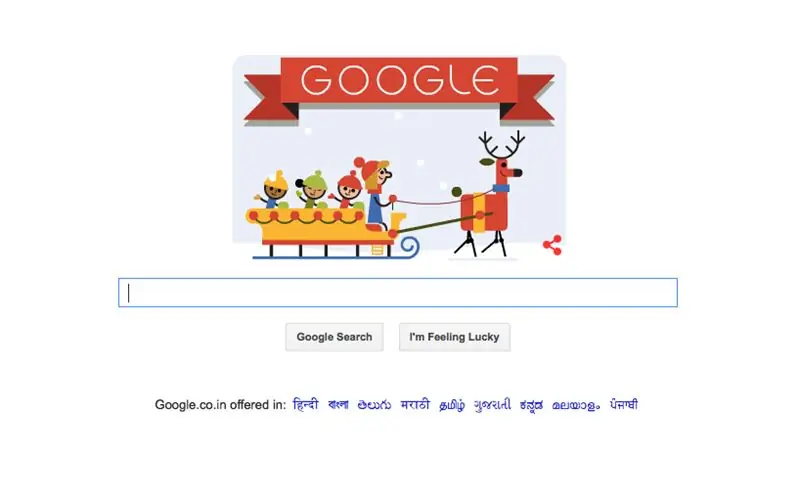


ብሌንደርድን ለማውረድ ወደ ጉግል ሄደው “በብሌንደር 3 ዲ” መተየብ አለብዎት። የመጀመሪያውን ውጤት ጠቅ ያድርጉ ፣ እሱም “www.blender.org”። ከስሪት ቁጥሩ ጋር በማያ ገጹ ጎን የደመና አዶ ያለው ሰማያዊ አገናኝ ይኖራል። እሱን ጠቅ ካደረጉ ፣ እርስዎ የሚጠቀሙበትን ስርዓተ ክወና ዓይነት ፣ 32 ቢት ወይም 64 ቢት ወዘተ መምረጥ የሚችሉበት የማውረጃ ቅንብሮችን ወደሚያሳይበት ገጽ ይወስደዎታል።
ደረጃ 2 - በይነገጽ
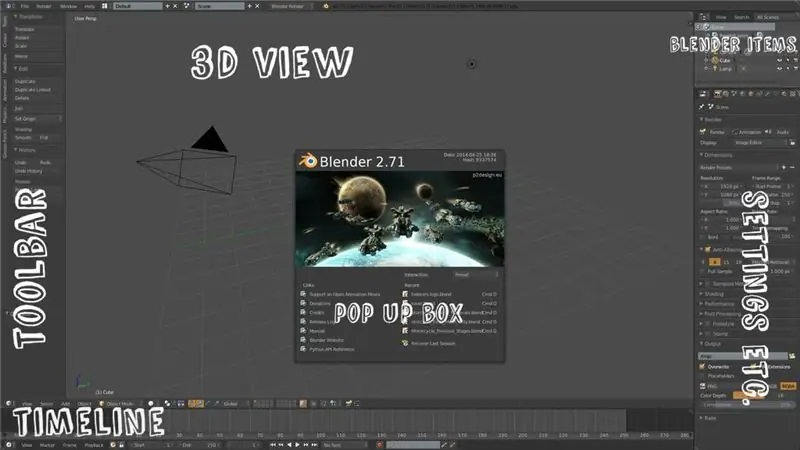
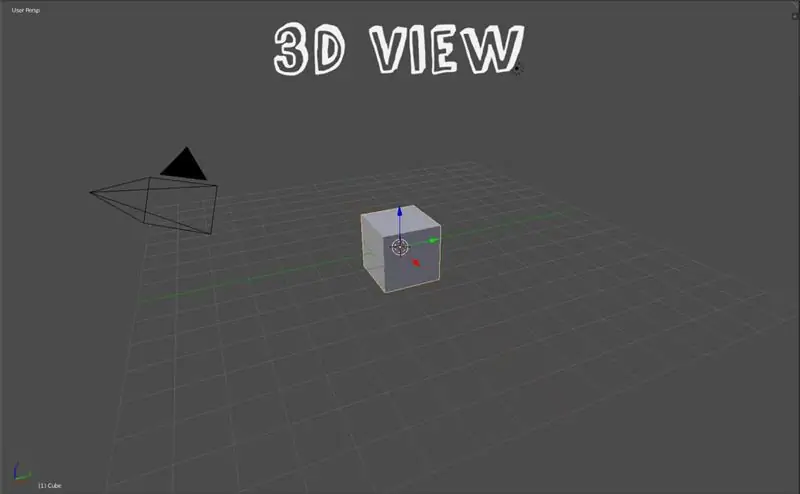
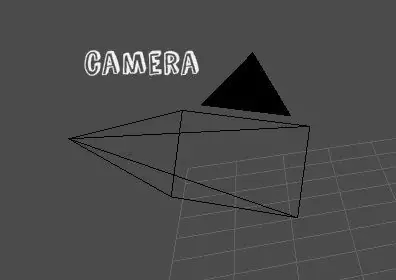
ቦታ ፦
በመጀመሪያ የስሪት ቁጥሩን ፣ ምስሉን እና የቅርብ ጊዜ ፕሮጄክቶችዎን የሚያሳይ ብቅ ባይ ሳጥን ያያሉ። በማያ ገጹ ላይ በማንኛውም ቦታ ላይ ጠቅ ካደረጉ ሳጥኑ ይጠፋል።
ኩብውን የሚያዩበት የማሳያው ክፍል የ 3 ዲ እይታ ይባላል።
በማያ ገጹ መሃል ላይ አንድ ኩብ ያያሉ። ይህ የተጣራ ነገር ነው።
በግራ በኩል ፣ በላዩ ላይ ጥቁር ሶስት ማእዘን ያለው ግልፅ ነገር ያያሉ። ይህ የእርስዎ ካሜራ ነው። በቀኝ በኩል እንደ ፀሐይ የሚመስል ነገር ያያሉ ፣ ይህ የእርስዎ መብራት ነው።
ከ 3 ዲ እይታ (በስተቀኝ በኩል) ብዙ ቅንብሮችን እና አማራጮችን ያገኛሉ። እኛ ስንቀጥል ይህንን አስተምራችኋለሁ። ከማቀናበሪያው እና ከአማራጮቹ (ከምልክቶቹ በላይኛው ቀኝ ጥግ) እንደ “ንብርብሮችን ይስጡ” ፣ “ዓለም” ፣ ወዘተ ያለ አንድ ነገር ያያሉ።.
በ 3 ዲ እይታ በግራ በኩል ጥልፍልፍ ነገሮችን የሚያመጡበት (የሚፈጥሩበት) ፣ የሚሽሙ ነገሮችዎን ቦታ (መለወጥ) ፣ እነማዎች እና ሌሎች ብዙ ነገሮችን የሚያመጡበት የመሣሪያ አሞሌ አለዎት…
ከ 3 ዲ እይታ በታች ቁጥሮችን ከነሱ በታች ብዙ መስመሮችን ያያሉ። ይህ የጊዜ መስመር ነው እና ለእነማዎች ጥቅም ላይ ይውላል።
በቁልፍ ሰሌዳዎ ላይ የ N ቁልፍን በመጫን ሊደረስበት የሚችል የንብረት ፓነል አለ። ይህ ፓነል የእርስዎን የተጣራ ነገር መጠን ፣ ቦታውን እና ብዙ ነገሮችን ያሳያል።
MISC ፦
ብሌንደር የእርስዎን የብሌንደር የሥራ ቦታ ቀለም የሚቀይር “ገጽታዎችን” ይሰጣል።
ቀለሙን ለመቀየር ወደ “ፋይል”-“የተጠቃሚ ምርጫዎች”-“ገጽታዎች”-“ቅድመ-ስብስቦች” መሄድ እና የትኛውን ጭብጥ እንደሚፈልጉ መምረጥ አለብዎት። እንዲሁም የራስዎን ብጁ ገጽታዎች መፍጠር ይችላሉ። “ኤሊሲዩን” የሚለውን ጭብጥ እጠቀማለሁ
የቁጥር ሰሌዳ የሌለው የቁልፍ ሰሌዳ የሚጠቀሙ ከሆነ ወደ “ፋይል”-“የተጠቃሚ ምርጫዎች”-“ግብዓት”-መሄድ አለብዎት-በግራ በኩል ደግሞ “የቁጥር ሰሌዳውን ይምሰል” ያያሉ። ከዚህ የበለጠ ነገር አለ ስለዚህ በዚህ ላይ ሌላ አስተማሪ አደርጋለሁ።
ጉዞ -
በአፕል አስማት መዳፊት ላይ የንክኪ-ፓድን በመጠቀም የ 3 ዲ እይታን ለመዳሰስ iMac ን እጠቀማለሁ።
ማክ:
በ 3 ዲ እይታ ውስጥ በአግድም ሁኔታ ለማሽከርከር በአንድ ጣት በአግድም ማንሸራተት አለብዎት።
በ 3 ዲ እይታ ውስጥ በአቀባዊ ሁኔታ ለማሽከርከር በአንድ ጣት በአቀባዊ ማንሸራተት አለብዎት።
በ 3-ል እይታ ውስጥ ለመንቀሳቀስ በንኪ-ፓድዎ ውስጥ በአቀባዊ እና በአቀባዊ SHIFT + ያንሸራትቱ።
ወደ ZOOM መቆጣጠሪያዎን ይዘው በመዳሰሻ ሰሌዳዎ ላይ ወደ ፊት ማንሸራተት አለብዎት። ወደ ZOOM - ወጥተው መቆጣጠሪያን በሚይዙበት ጊዜ ወደ ኋላ ማንሸራተት አለብዎት።
እይታዎች
እንደ ብዙ ዓይነት እይታዎች አሉ
ደፋር
WIREFRAME
ቁሳዊ
ጽሑፍ
ተሰጥቷል
አስገዳጅ ሣጥን
በዚህ አስተማሪ ውስጥ በ SOLID እና RenderED እይታዎች ላይ እናተኩራለን።
ጠንካራ እይታ እርስዎ መደበኛ የ 3 ዲ አምሳያ እይታ ነው። የቀረበው እይታ የተጠናቀቀው አምሳያዎ ከብርሃን ቀለሞች ጋር ወዘተ ነው። በእነዚህ እይታዎች መካከል ለመቀያየር ከ TIMELINE በላይ ወደሚገኘው ፓነል መሄድ አለብዎት- አዶውን ጠቅ ያድርጉ ፣ ከሞዴል-አዶ አዶ ቀጥሎ (በነጭ ላይ ያለ ክበብ ይሆናል) አንድ ጎን እና ቀይ ግማሽ)
የእርስዎ 3 -ልኬት እይታ ወደ እይታ እይታ (ነባሪ) ተቀናብሯል። ቅንብሮቹን የሚጠቀሙ ከሆነ “የቁጥር ሰሌዳውን የሚከተሉ” ከሆነ ወደ ፊደል-ነክ እይታ ለመቀየር በቁጥር-ፓድዎ ላይ ወይም በቁጥር 5 ላይ ያለውን ቁጥር 5 መጫን አለብዎት።
ደረጃ 3 - መሠረታዊ - 1 - ሜሽ ዕቃዎች
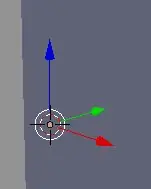
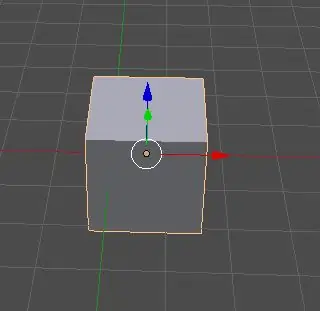
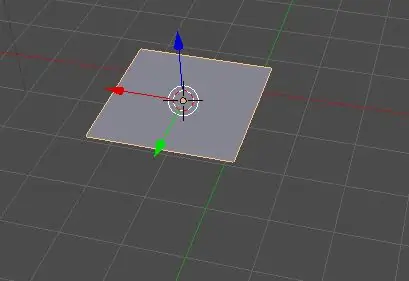
የሜሽ ዕቃዎች ኪዩቦች ፣ ኮኖች ፣ ሲሊንደሮች ፣ ሉሎች ፣ ወዘተ ናቸው።
በ 3 ዲ እይታ ውስጥ የእርስዎ ኩብ የተለያዩ ቀለሞች ያሏቸው ሦስት ቀስቶች እንዳሉት ያያሉ።
ሰማያዊ ቀስት - z- ዘንግ
ቀይ ቀስት - ኤክስ -ዘንግ
አረንጓዴ ቀስት - y- ዘንግ
የሽቦ ዕቃዎችን ለማንቀሳቀስ ማድረግ ያለብዎት ነገር እሱን ጠቅ በማድረግ እቃውን ይምረጡ እና ጠቅ ያድርጉ እና ዘንግ ይያዙ ወይም የ G ቁልፍን ይጫኑ እና ዘንግ X ፣ Y ፣ Z. ን ይምረጡ G+X ወይም Y ወይም Z. (G ለመያዣ ይቆማል)
ነገሩን ለማሽከርከር ማድረግ ያለብዎት ነገር R ን ይጫኑ ፣ እሱን ለማሽከርከር የሚፈልጉትን ዘንግ ይምረጡ እና በመጨረሻ መዞር ያለበት ማእዘን ውስጥ መግባት ነው። ያ R + X ወይም Y ወይም Z + Angle ነው
የማሸነፊያ ሜሽ ግቦች ፦
የነገርዎን ቅርፅ ለመቀየር በ X ፣ Y እና Z-axis ውስጥ ያለውን ነገር ማራዘም ወይም መቀነስ ይችላሉ።
ነገሩን በጥቅሉ ለመለካት - S + መጠን (ነባሪ ልኬት 1. መጠኑን ወደ 2 ካዋቀሩት መጠኑ እጥፍ ይሆናል)
ነገሩን ለመለካት (X - ዘንግ) - S + X + መጠን።
ነገሩን ለመለካት (Y - ዘንግ) - S + Y + መጠን።
ነገሩን ለመለካት (Z - ዘንግ) - S + Z + መጠን።
የማባዛት ጥል ግቦች ፦
አንድን ነገር ለማባዛት (ትክክለኛ ቅጂውን ለመፍጠር) ማድረግ ያለብዎት SHIFT + D ን (D ን ለማባዛት) + X ወይም Y ወይም Z ወይም G ን ይጫኑ (በቀላሉ ለመያዝ G ን ይጫኑ)
ማስጠንቀቂያ ፦
ብዙ ስህተቶች ሲባዙ ሊከሰቱ ይችላሉ። አንድን ነገር ካባዙ እና እሱን ማንቀሳቀስ ከረሱ ፣ የመጀመሪያው ነገር የተባዛውን ነገር ይሰርዙ ወይም ይቀልብሱ (ይቆጣጠሩ + Z - UNDO ፣ CONTROL + SHIFT + Z - REDO)
ተጨማሪ የተጣራ ዕቃዎችን ለማምጣት ፦
የተጣራ ዕቃዎችን ለማምጣት ብዙ መንገዶች አሉ።
አንደኛው መንገድ ወደ መሣሪያ አሞሌው መሄድ እና “ፍጠር” ን ጠቅ ማድረግ እና የተጣራ ነገሮችን ዝርዝር ያያሉ። አንዱን ጠቅ ካደረጉ በፍርግርግ በላይ ባለው የ 3 ዲ እይታ ላይ ይታያሉ።
በ 3 ዲ እይታዎ ውስጥ ምን ዓይነት ፍርግርግ እንደሚፈልጉ የሚመርጡበትን ምናሌ ለማምጣት SHIFT + A ን ጠቅ ማድረግም ይችላሉ።
ዕቃዎችዎን ወደ ነባሪ ቦታቸው ፣ ሽክርክሪት ወይም መጠናቸው ለመመለስ የሚከተሉትን ያድርጉ
ቦታ - ALT+G
ሽክርክሪት - ALT+R
መጠን - ALT+S
ዕቃዎችን ለመሰረዝ ፦
እቃውን ይምረጡ እና የ X ቁልፍን ይጫኑ።
ማስታወሻ:
ማንኛውንም ትኩስ ቁልፎች (አንድ ነገርን ቀላል ለማድረግ እንደ ቀመሮች ወይም ስልተ ቀመሮች (ለምሳሌ ፣ ነገሩን መያዝ የሚችሉበት ትኩስ ቁልፍ G + X ወይም Y ወይም Z)) ቁልፉን አንዴ ብቻ ቁልፎችን አይያዙ እና ያድርጉት።
ደረጃ 4 - መሰረታዊ - 2 - የአርትዕ ሁናቴ
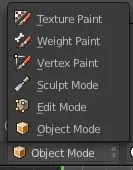
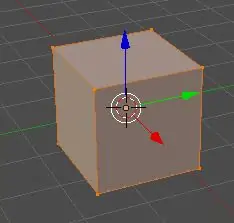
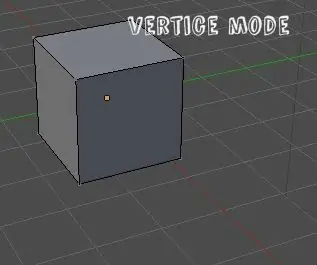
ደህና ፣ ብዙ ነገሮች አሉ ፣ እርስዎ ሊያደርጉዋቸው የሚችሏቸው ፣ የአርትዕ ሁነታን እና እኔ ወደ መሠረታዊዎቹ እናስተዋውቅዎታለሁ እና በቀሪዎቹ ላይ የተለየ አስተማሪዎችን አደርጋለሁ። የአርትዕ ሁናቴ ከተሰጡት የማሽኖች ስብስብ ዕቃዎን ሞዴል ማድረግ የሚጀምሩበት ነው።
አንደኛ:
የሚከተሉትን በማድረግ ወደ የአርትዖት ሁኔታ መሄድ ይችላሉ-
ጠቅ ካደረጉ ሌሎች ብዙ ሁነታዎች ያሉበትን ሌላ ዝርዝር ያመጣል የሚለውን ጠቅ ካደረጉ በጊዜ መስመር አናት ላይ “የነገር ሁኔታ” በመባል የሚታወቅ አማራጭ ያያሉ። “የአርትዕ ሁነታን” ጠቅ ያድርጉ ፣ አንዴ የአርትዕ ሁነታን ከገቡ በኋላ ብዙ የነገሮች ሁኔታ ቅንብሮችዎ ይለወጡ ነበር። የእርስዎ ኪዩብ ወይም ፍርግርግ በብርቱካናማ ቀለም ጎልቶ ይታያል እና ጫፎቹ ላይ ትናንሽ ኳሶች ይኖሩታል። ይህ አከርካሪ (ብዙ - ጫፎች) ይባላል። እርስዎ የሚሰሩባቸው ሶስት ሁነታዎች አሉ-
የፊት ምርጫ ሁነታ
የጠርዝ ምርጫ ሁናቴ
Vertex select mode (ነባሪ)
CONTROL + TAB ን በመጫን እና የትኛውን ሞድ በመምረጥ ወይም ከግዜ ገደቡ በላይ ወደ ታች በመውረድ በእነዚህ አማራጮች መካከል መለወጥ እና አማራጮችን ማግኘት ይችላሉ።
በመልክ ምርጫ ሁኔታ ጫፎቹ ላይ ያሉት ኳሶች ይጠፋሉ እና በእቃዎቹ ፊቶች ላይ ነጠብጣቦች ይኖራሉ።
በጠርዝ ምርጫ ሞድ ውስጥ ኳሶቹ ይጠፋሉ እና የኩቤው ጫፎች ጎላ ብለው ይታያሉ።
መምረጥ ፦
በአከርካሪ ምርጫ ሁነታ - በትናንሽ ኳሶች ላይ ጠቅ ያድርጉ።
በጠርዝ ምረጥ ሁኔታ - ለመምረጥ ጠርዝ ላይ ጠቅ ያድርጉ።
በፊቱ ምርጫ ሁኔታ - መመረጥ ያለበት ፊት ላይ ጠቅ ያድርጉ።
ወደ የአርትዖት ሁኔታ ከሄዱ እና የአንድን ነገር ፊት መሰረዝ ከፈለጉ ፣ ወደ ፊት መምረጫ ሞድ ውስጥ መግባት አለብዎት ፣ ፊቱን ይምረጡ ፣ የ X ቁልፍን ይጫኑ እና የጠርዞቹን የፊት ጠርዞች ወዘተ መሰረዝ ከፈለጉ ይጠይቅዎታል (እርስዎ እንዲሁም ይህንን በአከርካሪ ወይም በጠርዝ ሁኔታ ማድረግ ይችላል ፣ ግን የፊት ገጽን መምረጥ ያስፈልግዎታል እና ብዙ ጊዜ ይወስዳል)።
ሞዴሊንግ
2 ሞዴሊንግ መሰረታዊ ነገሮችን አስተምራችኋለሁ-
መያዝ እና ሞዴሊንግ
ማጭበርበር እና ሞዴሊንግ
ወደ ግራቢ -
ያዝ ሞዴሊንግ ማድረግ የሚጠበቅብዎት ፊቱን ይምረጡ እና ያዙት (G + X ወይም Y ወይም Z)። በሚይዙበት ጊዜ ፍርግርግ እራሱን ያራዝመዋል ወይም እራሱን ይቀንሳል። ይህ የመቀላቀያ በጣም መሠረታዊ አምሳያ ነው።
ለማውጣት ፦
የኤክስሬዲንግ ሞዴሊንግ ማድረግ የሚጠበቅብዎት ፊት ፣ ጠርዝ ወይም ጫፍ መምረጥ እና የ “E” ቁልፍን ፣ ግራ -ጠቅ ማድረጉን ለመጨረስ ብቻ ነው። ማጭበርበርን ለመሰረዝ ትክክለኛውን የመዳፊት ቁልፍን ጠቅ ማድረግ አለብዎት። እንዲሁም የወጣውን ክፍል ማሽከርከር ይችላሉ (ኤክስቴንሽን ከጨረሱ በኋላ ይህንን ያድርጉ) ፣ R + X ወይም Y ወይም Z + አንግል። እንዲሁም የ S + እሴትን በመጫን ወይም መዳፊትዎን ወደ ፊት ወይም ወደኋላ በመጎተት የተገለለውን ክፍል ማመዛዘን ይችላሉ (ከወጣ በኋላ ይህንን ያድርጉ)።
በትምህርቱ መጨረሻ ላይ ሞዴሊንግን በተመለከተ አንዳንድ ልምምዶችን እሰጥዎታለሁ።
ደረጃ 5 የነገር ሞድ COLOR
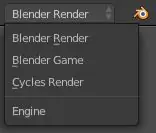

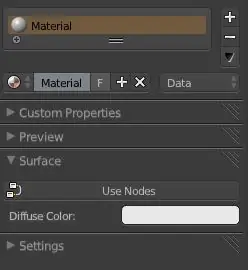
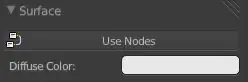
ቀለም የሌለው በብሌንደር ውስጥ ግሩም ሞዴል መፍጠር ምንድነው?
እኛ በምንጠቀምበት በብሌንደር ሶፍትዌር ውስጥ ሁለት ዓይነት የማቅረቢያ ሞተሮች አሉ።
1. ሳይክሎች Render ENGINE
2. የብሌንደር ራንድ ኢንጂን (ነባሪ)
በእነዚህ ሁለት ሞተሮች መካከል ለመቀያየር ከ 3 ዲ እይታ በላይ ወደ ማያ ገጽዎ የላይኛው ክፍል መሄድ አለብዎት ፣ በላዩ ላይ ካለው የብሌንደር አርማ አጠገብ የአቀራረብ ሞተሩን ለመቀየር ቅንብሮችዎ ይኖራሉ። ለሁሉም የማደባለቅ አስተማሪዎቼ ዑደቶችን የሚያቀርብ ሞተርን እጠቀማለሁ። ማሳሰቢያ: ሞዴሊንግ ከማድረግዎ በፊት ዑደቶችዎን የማመላለሻ ሞተርዎን ያብሩ። በኋላ ላይ ካበሩት ምንም ነገር አይከሰትም ነገር ግን የቀለሙ ቁሳዊ ቅንብር ይለወጣል እና የተለየ ውጤት ያገኛሉ።
ቀለም:
የአንድን ነገር ቀለም ለመቀየር ፣ ወደ ምልክቶች ፓነል መሄድ እና ክብ የሆነውን እና ከሶስት ማእዘኑ ምልክት በኋላ ከሶስቱ ጫፎች ጋር ያለውን ምልክት መምረጥ አለብዎት።
ይህንን ከመረጡ በኋላ አዲስ ቁሳቁስ መፍጠር አለብዎት።
በንዑስ ክፍል ስር - አሁን ማድረግ ያለብዎት ቀለሙን መለወጥ ነው። (የ RGB ቀለም ጎማ ያሳያል)
ወደተገለጸው እይታ ይሂዱ እና የእርስዎ ነገር በላዩ ላይ ቀለም እንዳለው ያያሉ።
ደረጃ 6 - የእርስዎን ነገር መስጠት

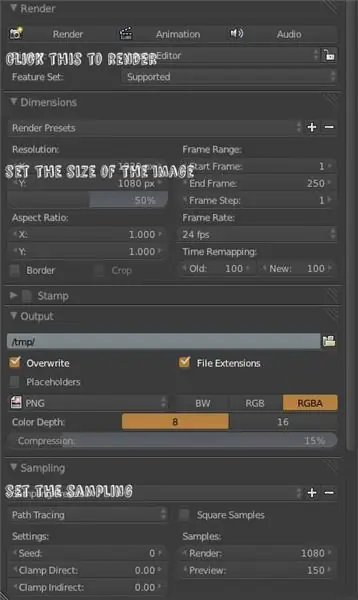

ስለዚህ እርስዎ በፈጠሩት ነገር ላይ ቀለም ከተጠቀሙ በኋላ ካሜራዎ የሚመለከተውን ብቻ ስለሚያቀርብ ካሜራዎን ማስቀመጥ አለብዎት።
ካሜራውን ለማስቀመጥ -
ካሜራው የሚያየውን ለማየት በቁጥር-ፓድዎ ላይ 0 ን ይጫኑ ወይም የቁልፍ ሰሌዳ ለሌላቸው ሰዎች 0 ን በፊደላት አናት ላይ መጫን አለባቸው።
X ፣ Y ፣ Z-axis ን በመጎተት ካሜራውን አቀማመጥ ማድረግ እና R + X ወይም Y ወይም Z + አንግል በመጫን ማሽከርከር ይችላሉ።
ካሜራውን ለማስቀመጥ ሌላኛው መንገድ ካሜራዎ እንዲያይ ወደሚፈልጉት እይታ መሄድ እና CONTROL + ALT + 0 ን መጫን ነው።
ካሜራዎ የሚያየውን የነገር እይታ ከወደዱ ፣ ለማቅረብ ጊዜው አሁን ነው !!!
አንድን ዓላማ ለመስጠት -
ካሜራ የሚመስል ምልክት ወደሚያዩበት ወደ ምልክቶች ፓነል ይሂዱ።
የምስሉን ጥራት ያዘጋጁ (ነባሪው 1920 x 1080 ነው)
ናሙናውን ያዘጋጁ
ማሳያውን ወደ 1080 ወይም 2048 ወይም ከዚያ በላይ ካዋቀሩት የኤችዲ ምስሎች ያገኛሉ። ቅድመ ዕይታውን ወደ 150 ያዋቅሩት እና ከአኒሜሽን እና ከድምጽ ቀጥሎ ባለው አናት ላይ የአቀማመጥ አዶውን ይምቱ።
ማስጠንቀቂያ -መብራቱን ከእቃው ጋር በጣም ቅርብ አድርገው አያስቀምጡ ፣ አለበለዚያ በእቃው ላይ በመጨረሻው ምስል ላይ ነጭ ነጥቦችን ያያሉ።
ምስሉ ወደተሰጠበት አዲስ እይታ ይወሰዳሉ ፣ ይህ እይታ የ UV ምስል አርታኢ ተብሎ ይጠራል። "ምስል"- "ቅጂን አስቀምጥ"- ጠቅ በማድረግ ምስሉን ማስቀመጥ ይችላሉ እና ለማስቀመጥ አቃፊ ይምረጡ ወይም F3 ን ይምቱ እና ለማስቀመጥ አቃፊ ይምረጡ። ከላይ በግራ በኩል ያለውን አዶ ጠቅ በማድረግ እይታዎችን መቀየር ይችላሉ። የጊዜ መስመር እና በእይታ አማራጭ አቅራቢያ። ወደ 3 -ል እይታ ተመልሶ ለመቀየር ኩብ የሚመስል አዶውን ጠቅ ማድረግ አለብዎት።
የበስተጀርባውን ቀለም መለወጥ
ነገርዎን ካቀረቡ የጀርባው ቀለም ጥቁር ግራጫ ቀለም መሆኑን ያያሉ። ይህንን ቀለም ለመቀየር ማድረግ ያለብዎት በምልክቶች ፓነል ውስጥ የሚመስል እና ምድርን ምልክት ጠቅ ማድረግ ፣ የአጠቃቀም አንጓዎችን አማራጭ ማንቃት እና ቀለሙን ወደፈለጉት መለወጥ ነው። ቀለሙን ከቀየሩ በኋላ ፣ ወደ ማሳያ እይታ ከገቡ ፣ የበስተጀርባው ቀለም ወደ እርስዎ የመረጡት ቀለም ይቀየራል።
ደረጃ 7 - መመዝገቢያዎች
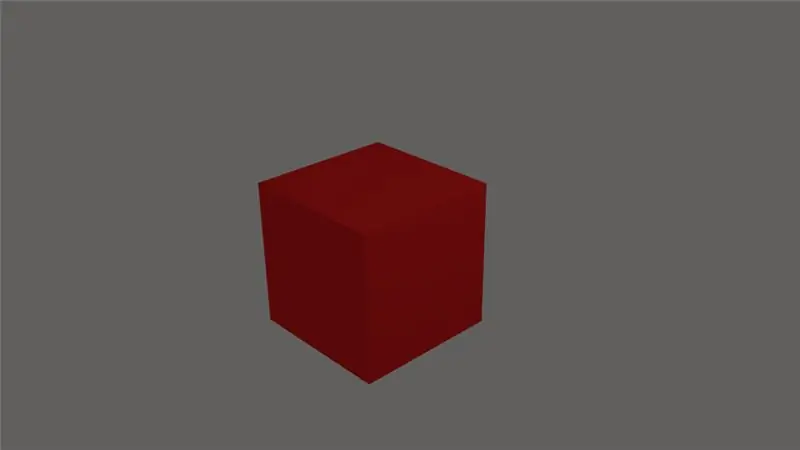

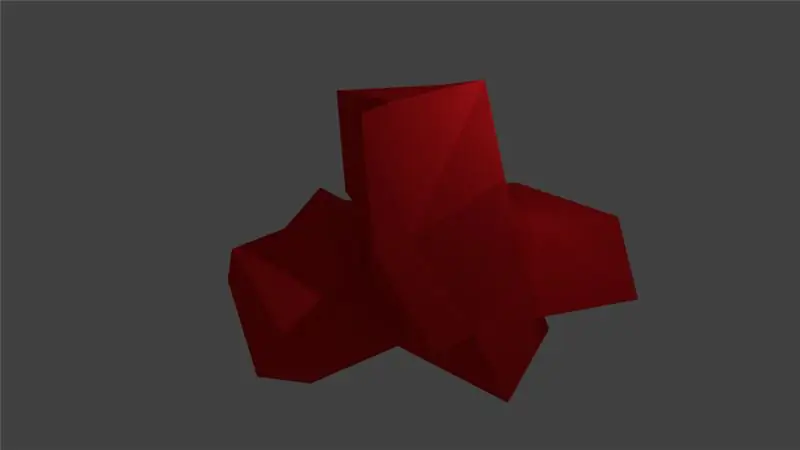

አሁን የብሌንደርን መሠረታዊ ነገሮች ስለ ተማሩ እኔ እረዳዎታለሁ አንዳንድ ትናንሽ ሥራዎችን እሰጥዎታለሁ።
ምደባ 1
አንድ ኩብ ቀለም ቀብተው እንዲያቀርቡት እፈልጋለሁ።
የኩብ ቀለም - ቀይ።
እኔ ኩብ በቀለም የፈጠርኩበት የማጣቀሻ ምስል ሰጥቻለሁ።
ምደባ 2
አንድ ኪዩብ በመጠን እንዲያስረክቡት እመኛለሁ።
የኩብ መጠን - 2
የኩብ መጠን (ኤክስ ዘንግ) - 0.5
የኩብ መጠን (Y ዘንግ) - 2
የኩብ መጠን (የ Z ዘንግ) - 0.75
የኩብ ቀለም - አረንጓዴ
የተስተካከለውን ኩብ የፈጠርኩበትን የማጣቀሻ ምስል ሰጥቻለሁ።
ምደባ 3
በራስዎ ምርጫ የተስተካከለ መረብ እንዲፈጥሩ እና እንዲያቀርቡት እፈልጋለሁ።
የሜሽ ዕቃ መጠን - የእርስዎ ምርጫ።
Mesh የነገር ቀለም - የእርስዎ ምርጫ።
ምናልባት አንዳንድ ሀሳቦችን የሚያገኙበት አንዳንድ የማጣቀሻ ምስል ሰጥቻለሁ?
ምደባ 4
የገና ወቅት እንደመሆኑ በአውሮፕላን ወለል አናት ላይ የራስዎን ቀላቃይ የገና ዛፍ እንዲፈጥሩ እፈልጋለሁ።
ዝርዝሮች ፦
የዛፉ ቅጠሎች ቀለም - አረንጓዴ
የዛፍ ቅርፊት ቀለም - ብራውን
የአውሮፕላን ቀለም - ቀይ
የዓለም ቀለም - ነጭ
የዛፎች ብዛት - 3 (ሁሉም የተለያዩ መጠኖች)
በአውሮፕላን ገጽ ላይ የራሴን የገና ዛፍ የፈጠርኩበትን የማጣቀሻ ምስል ሰጥቻለሁ።
ፍንጭ
ዕቅድ ይፍጠሩ
3 ኮኖችን ውሰዱ እና እርስ በእርሳቸው አናት ላይ አስቀምጣቸው። እንደ የዛፉ ቁመት ሲጨምር ኮኖቹን ወደ ታች ማቃለል ይኖርብዎታል። (እርስዎ በፈጠሩት ፕላኑ ላይ ዛፉን ያስቀምጡ)
በ X እና Y AXIS ላይ CUBE SCALE ን ያውጡ እና ጨለማውን ለመፍጠር በ Z አክሲሱ ላይ ይቅቡት።
የዛፉን ሁሉንም ክፍሎች ይምረጡ እና ያባዙት እና እርስ በእርስ የተለየ ሆኖ እንዲታይ ያድርጉት ወይም ዝቅ ያድርጉት።
የዛፎቹን ጥሩ እይታ ለማግኘት ካሜራዎን ያክብሩ።
ከዚህ በታች ባለው የአስተያየት ሳጥን ላይ ስዕሎችዎን መለጠፍ ይችላሉ። እንዲሁም ከዚህ በታች ባለው የአስተያየት ሳጥን ላይ ጥርጣሬዎችን እና ግብረመልሶችን መለጠፍ ወይም በግል መልእክት በኩል ለእኔ መላክ ይችላሉ (በአስተማሪዎቹ ድር ጣቢያ ላይ የግል መልዕክቶችን ለሰዎች ለመላክ ወደ ግለሰቡ መገለጫ ሄደው “የግል መልእክት” ን ጠቅ ማድረግ አለብዎት)።
በብሌንደር እና በአርዱዲኖ ላይ ብዙ አስተማሪዎችን እሠራለሁ።
የሚመከር:
የመሸጫ ወለል ተራራ አካላት - የመሸጥ መሰረታዊ ነገሮች 9 ደረጃዎች (ከስዕሎች ጋር)

የመሸጫ ወለል ተራራ አካላት | የመሸጥ መሰረታዊ ነገሮች - እስካሁን ድረስ በ ‹Soldering Basics Series› ውስጥ ልምምድ ማድረግ ለመጀመር ስለመሸጥዎ በቂ መሠረታዊ ነገሮችን ተወያይቻለሁ። በዚህ አስተማሪው ውስጥ እኔ የምወያይበት ትንሽ የላቀ ነው ፣ ግን የ Surface Mount Compo ን ለመሸጥ አንዳንድ መሠረታዊ ነገሮች ናቸው
በጉድጓድ ክፍሎች በኩል መሸጥ - የመሸጥ መሰረታዊ ነገሮች 8 ደረጃዎች (ከስዕሎች ጋር)

በጉድጓድ ክፍሎች በኩል መሸጥ | የመሸጥ መሰረታዊ ነገሮች-በዚህ መመሪያ ውስጥ በወረዳ ሰሌዳዎች ውስጥ ቀዳዳ-ቀዳዳ ክፍሎችን ስለመሸጥ አንዳንድ መሰረታዊ ነገሮችን እወያይበታለሁ። ለሶልደርዲንግ መሰረታዊ ተከታታይዎቼ የመጀመሪያዎቹን 2 አስተማሪዎችን አስቀድመው እንደመረመሩ እገምታለሁ። የእኔን መግቢያ ካልፈተሽክ
ሽቦዎችን ወደ ሽቦዎች መሸጥ - የመሸጥ መሰረታዊ ነገሮች 11 ደረጃዎች

ሽቦዎችን ወደ ሽቦዎች መሸጥ | የመሸጥ መሰረታዊ ነገሮች - ለዚህ አስተማሪ ፣ ሽቦዎችን ለሌሎች ሽቦዎች ለመሸጥ የተለመዱ መንገዶችን እወያይበታለሁ። ለሶልደርዲንግ መሰረታዊ ተከታታይዎቼ የመጀመሪያዎቹን 2 አስተማሪዎችን አስቀድመው እንደመረመሩ እገምታለሁ። የአጠቃቀም መመሪያዎቼን ካላዩ
Flux ን መጠቀም - የመሸጥ መሰረታዊ ነገሮች 5 ደረጃዎች

Flux ን መጠቀም | የመሸጥ መሰረታዊ ነገሮች -በሚሸጡበት ጊዜ ሁሉ ፣ ሻጩ በሚሸጡባቸው ክፍሎች ላይ ጥሩ ትስስር ማድረግ አለበት። ጥሩ ትስስር ለመፍጠር የክፍሎቹ ብረት እና የሽያጩ ብረት በቀጥታ እርስ በእርስ መገናኘት አለባቸው። ግን ከኔ ጀምሮ
Desoldering - የመሸጥ መሰረታዊ ነገሮች 8 ደረጃዎች (ከስዕሎች ጋር)

Desoldering | የመሸጥ መሰረታዊ ነገሮች -አንዳንድ ጊዜ በሚሸጡበት ጊዜ አንዳንድ ክፍሎችን ብቻ ማስወገድ ያስፈልግዎታል። በወረዳ ሰሌዳ ላይ የተሸጡትን ክፍሎች ለማስወገድ ጥቂት ዘዴዎችን አሳይሻለሁ። ለእያንዳንዳቸው እነዚህ ዘዴዎች ለማስወገድ እየሞከሩ ያሉት ክፍል ይሞቃል ፣ ስለዚህ ይጠንቀቁ።
